So schalten Sie Bluetooth unter Windows 8.1 ein/aus
In Windows 8 befand sich dieser Schalter in den PC-Einstellungen in der Nähe von WLAN-und mobilen Breitbandschaltern. Jetzt nach dem Update auf 8.1 Vorschau WiFi und mobile Switches bewegt, um die Netzwerk fly out Panel (was gut ist, imho), aber Bluetooth-Switch ist aus irgendeinem Grund nicht da. Ich habe einen separaten Bluetooth-Bereich in PC-Einstellungen gefunden -> PC & Geräte -> Bluetooth, aber es sind keine tatsächlich schalter zu drehen auf/off die hardware, nur zu ändern sichtbarkeit des Computers für andere Bluetooth-Geräte.
Gibt es einen Ort im modernen UI-Teil von Windows 8.1, an dem ich diese Einstellung verwalten könnte (außer für einfache alte klassische Systemsteuerung -> Netzwerk und Internet -> Netzwerkverbindung - > "Bluetooth-Adapter deaktivieren")?
4 answers
Nun, es scheint, dass sie dies zum Glück in RTM behoben haben:
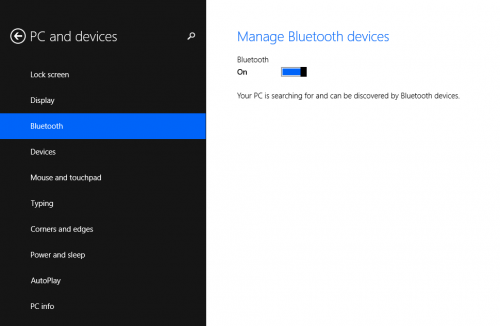
Eine weitere einfache Methode besteht darin, mit der rechten Maustaste auf das WLAN-oder Internetsymbol zu klicken und auf "Netzwerk-und Freigabecenter öffnen"zu klicken. Klicken Sie im linken Bereich auf "Adaptereinstellungen ändern" und suchen und deaktivieren Sie "Bluetooth-Netzwerkverbindung" es ist ausgeschaltet!
Warning: date(): Invalid date.timezone value 'Europe/Kyiv', we selected the timezone 'UTC' for now. in /var/www/agent_stack/data/www/techietown.info/template/agent.layouts/content.php on line 61
2021-01-29 01:13:58
Sie müssen mit der rechten Maustaste auf das Bluetooth-Symbol klicken und dann auf Bluetooth-Geräte anzeigen klicken, dann wird der Schalter angezeigt.
Warning: date(): Invalid date.timezone value 'Europe/Kyiv', we selected the timezone 'UTC' for now. in /var/www/agent_stack/data/www/techietown.info/template/agent.layouts/content.php on line 61
2014-03-27 02:36:52
- Gehe in den Desktop-Modus, öffne Bibliotheken und gehe zum Computer. Klicken Sie mit der rechten Maustaste darauf, wählen Sie Eigenschaften aus dem Inhaltsmenü aus und klicken Sie dann auf Geräte-Manager. Sie können auch Systemsteuerung öffnen, klicken Sie auf Hardware und Sound und dann Geräte-Manager.
- Sie werden sehen, dass der Bluetooth-Funkadapter deaktiviert ist, auch wenn der Dienst eingeschaltet ist. Klicken Sie nun mit der rechten Maustaste darauf und aktivieren Sie den Treiber. Wenn das Symbol neben der Uhr erscheint, können Sie das Bluetooth normal über WLAN ein-und ausschalten Einstellung.
Warning: date(): Invalid date.timezone value 'Europe/Kyiv', we selected the timezone 'UTC' for now. in /var/www/agent_stack/data/www/techietown.info/template/agent.layouts/content.php on line 61
2013-06-27 12:59:03
Ich hatte das gleiche problem. Es ist einfach zu beheben. Klicken Sie mit der rechten Maustaste auf Ihr Bluetooth-Symbol neben der Uhr und wählen Sie "Bluetooth-Funktion aktivieren". Jetzt sollten Sie die Registerkarte Bluetooth auf "PC und Geräte"haben. Windows findet und installiert auch automatisch Ihr Bluetooth-Gerät, da ich es gerade getan habe und dies mit einer Bluetooth-Tastatur schreibe ;) hoffe, das löst es, Prost.
Warning: date(): Invalid date.timezone value 'Europe/Kyiv', we selected the timezone 'UTC' for now. in /var/www/agent_stack/data/www/techietown.info/template/agent.layouts/content.php on line 61
2013-10-18 18:19:38